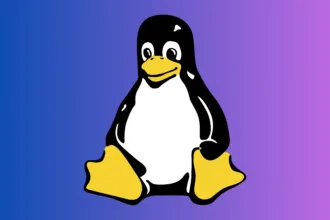O Wget, ou GNU Wget, é uma ferramenta para download de arquivos via HTTP, HTTPS ou FTP(os protocolos mais utilizados na web). É robusto e de fácil instalação. Para verificar se você o possui, basta abrir o terminal e digitar o comando wget, caso apareça “Missing URL” ou “Falta a URL”, está tudo OK. Assim, você não precisa fazer nada.
Claro, hoje em dia, quase todas as distribuições já vem com o wget instalado. Mas, vai saber não é mesmo? Faça o teste antes de tudo. Mas, a dica de hoje é justamente para não perder nenhum dado baixado. Saiba que em alguns casos, é possível retomar o download de onde parou usando apenas o wget.
Além disso, não precisa de grandes comandos, tudo é que estão de parâmetros que podemos usar.
Comandos wget no Linux para continuar o download interrompido
Se o download foi interrompido por queda de conexão, ou você apenas desligou o seu computador, o wget pode ajudar. Mas, vale lembrar que é preciso conhecer os parâmetros do comando e utilizar o mais adequado.
O wget aceita uma série de comandos, mas recentemente o que mais me tem servido tem sido esses:
wget -c -t0 --retry-connrefused LINK DE DOWNLOADExplicando os parâmetros do wget
- -c ou –continue: continua o download de onde parou, caso tenha parado abruptamente;
- -t 0 ou –tries=0: realiza infinitas tentativas de download, a menos que receba sinal de “Conexão Recusada” ou “Página Não Encontrada”;
- –retry-connrefused: realiza nova tentativa de download ao receber “Conexão Recusada”.
Claro que há outros comandos, e os mesmos podem ser obtidos através de uma visita à documentação ou ao man. Teste comandos diferentes, ache o que mais te serve e compartilhe com o mundo (sua dificuldade pode ser a mesma de outro alguém). Hoje você viu como utilizar o Wget para continuar seus downloads no Linux.